6.10. ColorLog¶
변경 파일을 한 번에 덮어쓰기 하실려면, pyhub-git-commit-apply 유틸리티 설치하신 후에, 현재 프로젝트 루트 경로에서 명령어 실행
uv run pyhub-git-commit-apply https://github.com/pyhub-kr/django-llm-chat-proj/commit/e53acc7e1a68eb148f30f48857b27005286602cd
6.10.1. 미리보기¶
애플리케이션을 상황을 파악하는 방법으로서 로그가 있습니다.
로그는 단순하게는 print(...) 함수를 통해 출력할 수 있는 데요. 이는 로그 처리 방식까지 “표준출력”으로서 결정해버린 것입니다.
표준출력된 로그를 끌려면 해당 print(...) 함수를 모두 찾아서 수정해야 합니다. 너무 번거롭죠.
로그는 생성하되 상황에 따라 다른 방식으로 처리할 수 있어야 하며, 포맷도 다양하게 적용할 수 있어야 합니다.
파이썬의 표준 라이브러리인 logging 모듈에서 이를 지원하며, 장고의 로깅 기능도 이를 활용합니다.
logging 모듈을 통해 로그를 남기면, 아래와 같이 임의 포맷으로 출력할 수도 있고, 로깅 코드를 건드리지 않고 settings 변경 만으로
파일에 저장하거나 메일로 보내도록 설정할 수도 있습니다. 그리고 로그가 필요없을 때에는 해당 로그 처리를 끄는 것도 가능합니다.
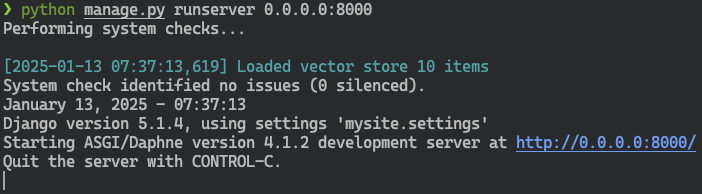
로그에 색상 적용된 서버 로그 화면¶
6.10.2. settings.LOGGING¶
색상 지원을 위해 colorlog 라이브러리를 설치해야 합니다.
colorlog
uv pip install colorlog
mysite/settings.py 파일에 로깅 설정을 아래와 같이 추가합니다.
chat 로거는 settings.DEBUG = True 상황에서만 debug_console 핸들러에서 color 포맷터를 통해 출력됩니다.
mysite/settings.py¶# ...
LOGGING = {
"version": 1,
"disable_existing_loggers": False, # 기본 로깅을 비활성화하지 않음
"filters": {
"require_debug_true": {
"()": "django.utils.log.RequireDebugTrue",
},
},
"formatters": {
"color": {
"()": "colorlog.ColoredFormatter",
"format": "%(log_color)s[%(asctime)s] %(message)s",
"log_colors": {
"DEBUG": "cyan",
"INFO": "green",
"WARNING": "yellow",
"ERROR": "red",
"CRITICAL": "bold_red",
},
},
},
"handlers": {
"debug_console": {
"level": "DEBUG",
"class": "logging.StreamHandler",
"filters": ["require_debug_true"],
"formatter": "color",
},
},
"loggers": {
"chat": {
"handlers": ["debug_console"],
"level": "DEBUG",
}
},
}
chat/ai.py 파일과 chat/rag.py 파일에서는 아래와 같이 getLogger(__name__) 호출을 통해 로거 인스턴스를 생성합니다.
chat/ai.py¶ from logging import getLogger
logger = getLogger(__name__)
__name__ 은 내장 변수로서 파이썬 실행 진입점이 되는 파이썬 파일에서는 __name__ 이 __main__ 이 되지만, 그 외의 임포트되는 파일에서는 모듈 경로가 됩니다. chat/ai.py 파일은 "chat.ai" 가 되며, chat/rag.py 파일은 "chat.rag" 가 됩니다.
위 설정에서 loggers 에 chat 이라는 로거를 지정했기에, chat 아래의 모든 로거에 대해서 DEBUG 이상의 레벨의 로그를 debug_console 핸들러를 통해 처리하도록 설정했습니다.
6.10.3. 로거 적용¶
print(...) 함수를 사용하는 모든 코드를 찾아서 아래와 같이 logger.debug(...) 함수를 통해 로깅하도록 변경합니다.
chat/ai.py¶import logging
logger = logging.getLogger(__name__)
# 아래 모든 print를 logger.debug로 변경
# print(f"Loaded vector store {len(self.vector_store)} items")
logger.debug("Loaded vector store %s items", len(self.vector_store))
# print(f"Failed to load vector store: {e}")
logger.error("Failed to load vector store: %s", e)
# ...
chat/rag.py¶import logging
logger = logging.getLogger(__name__)
# 아래 모든 print를 logger.debug로 변경
# print(f"saved vector store to {vector_store_path}")
logger.debug(f"saved vector store to %s", vector_store_path)
로깅 인자를 직접 조합하지 마세요.
# ❌ 올바르지 않은 예
logger.debug("Loaded vector store %s items" % len(self.vector_store))
# ✅ 올바른 예
logger.debug("Loaded vector store %s items", len(self.vector_store), extra={})
로깅 템플릿과 인자를 분리하면
다국어 지원 : 메시지 본문만 손쉽게 다른 언어로 교체하거나 번역할 수 있습니다.
메시지와 데이터를 분리해두면, 향후 로그 파싱 및 분석 툴에서 메타정보나 통계치로 활용하기 유리합니다.
민감 정보가 포함된 로그의 경우 핸들러를 통해 안전하게 처리하여 잘못 출력하는 경우를 방지할 수 있습니다.